Pada tahun 2013 - 2015 ini, aplikasi untuk komputer sudah berkembang sangat pesat, mulai dari aplikasi untuk kantoran hingga game. bukan hanya fitur serta keanekaragaman yang bertambah, tetapi juga ukuran yang sangat besar. contohnya bagi kalian para gamer pasti sudah merasakan betapa besar ukuran sebuah game terbaru seperti sebut saja Far Cry 4, Watchdog, Dragon age Inquisition, dll.satu aplikasi atau game bisa memakan hingga 30 GB space hardisk. nah, kalau sudah begini pasti kalian bingung untuk menghapus salah satu aplikasi demi dapat menginstall aplikasi atau game terbaru. tapi seringkali untuk dapat menghapus aplikasi ini tidaklah mudah, karena jika kita mengandalkan fitur add/remove program dari control panel tidak lah cukup bersih dan akan meninggalkan "sampah" yang hanya menggangu kinerja komputer kita.
Persiapan
Langkah - langkah
 |
| tampilan revo unsintaller |
2. setelah di klik, akan muncul jendela penghapusan aplikasi, dimana proses pertama yang dilakukan oleh revo uninstaller terbaru adalah melakukan backup data, dan pembuatan restore point.
 |
| pembuatan system restore point. |
 |
| pilih moderate |
4. nah ketika tombol SCAN ditekan, maka akan muncul wizard uninstall aplikasi tersebut. disini kalian hanya tinggal klik next - next saja seperti uninstall biasa. setelah selesai selanjutnya akan masuk ke fase dimana revo memberikan kita pilihan untuk dapat menghapus registri aplikasi yang sudah kita hapus tadi agar benar - benar bersih.
 |
| pilih registri yang huruf tebal |
setelah kamu yakin telah memberi tanda checklist pada daun registry yang tepat, sekarang kamu klik tombol Delete. maka revo uninstaller akan menghapus registry sisa tersebut.
5. setelah fase menghapus registry sisa, selanjutnya akan masuk fase menghapus file atau folder yang tidak di pakai lagi.
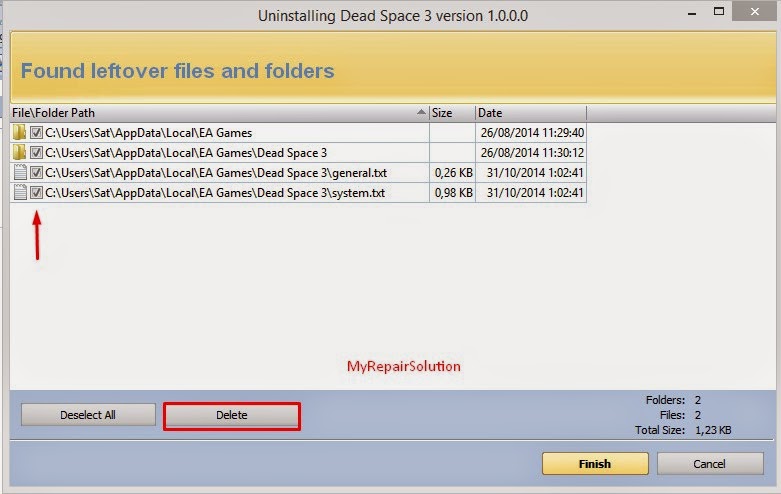 |
| pilih semua folder dan file yang tersisa |
pada tampilan kali ini, kalian bisa Memilih semua file dan folder yang ada pada daftar tersebut, karena file tersebut merupakan file sampah dan sisa. biasanya file serta folder ini merupakan file yang berisi data pengguna aplikasi dan save game yang telah kita mainkan.
(ingat !, tujuan kita menghapus aplikasi dengan revo uninstaller adalah untuk menghapus secara bersih tanpa meninggalkan apapun yang berkaitan dengan aplikasi tersebut)
Demikianlah Cara Menggunakan Aplikasi Revo Uninstaller Terbaru dengan mudah, sekarang tentunya space hardisk kamu akan semakin lega karena tidak ada lagi file sampah yang tertinggal. :)
untuk catatan, jika kamu ternyata masih ingin menggunakan aplikasi yang sudah kita hapus dengan revo uninstaller tersebut, tenang saja, karena ingat pada fase pertama, revo uninstaller secara otomatis membuat backup restore point, maka kamu bisa me-restore aplikasi yang telah dihapus dengan system restore milik windows, bagi pengguna windows 8.1 kalian bisa baca petunjuknya di Cara Menggunakan System Restore Windows 8.1.
Terimakasih telah mengunjungi blog Solusi Masalah Pada komputer ini, semoga kalian betah, jangan lupa tinggalkan komentar dan like fanspage kami :)
Happy New Year 2015 !! (^_^)











sangat membantu gan,,tapi untuk aplikasi yang di backup gak ada yang mengalami perubahan ya?
BalasHapushallo, maksudnya aplikasi yang di backup bagaimana ya ?
HapusTerkadang saya suka jengkel kalau uninstall lewat add/remove program karena msh suka menyisakan sampah. Terimakasih mas lengkap sekali tutornya.
BalasHapusSangat bermanfaat sekali mas info nya. Terima Kasih
BalasHapussama-sama mas, semoga bermanfaat.. :)
HapusBang kok gk bisa di scan yh ?
BalasHapusMakasih ya untuk informasinya.
BalasHapusSangat bermanfaat sekali.
Kunjungan balik ya ke tulisan terbaru saya Cara Mudah Menghapus Aplikasi di Laptop untuk Semua Windows